VSCode通过配置文件灵活管理集成终端的默认shell和自定义环境。使用Terminal: Select Default Profile命令或修改"terminal.integrated.defaultProfile"设置可指定默认终端;在settings.json中添加"terminal.integrated.profiles"支持自定义路径、参数、图标和启动目录,如为Git Bash设置特定工作目录;通过命令面板或状态栏快速切换终端,还可绑定快捷键提升效率;跨平台同步时需注意路径差异,建议统一profile名称并本地调整路径。合理配置可适配多场景开发需求,提升工作效率。
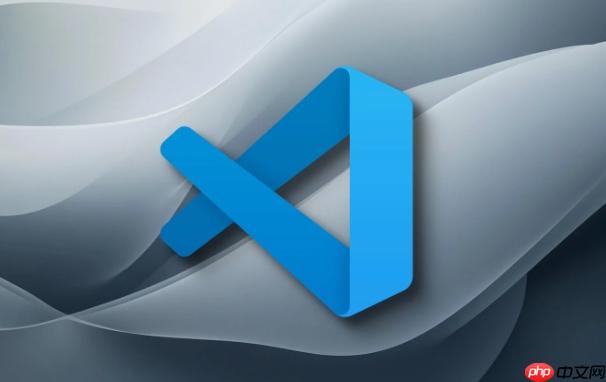
VSCode 的集成终端支持多种 shell 环境(如 PowerShell、Command Prompt、bash、zsh 等),通过配置文件管理可以灵活指定默认终端、设置多个环境选项,并自定义启动行为。合理管理这些配置能提升开发效率。
VSCode 启动集成终端时会根据系统自动选择默认 shell,但你可以手动更改:
设置后,每次打开新终端都会使用该 shell。你也可以在设置中直接修改:"terminal.integrated.defaultProfile.windows"(Windows)、"terminal.integrated.defaultProfile.linux" 或 "terminal.integrated.defaultProfile.osx"。
如果系统未自动识别某个 shell,或者你想添加带参数启动的自定义终端,可在 settings.json 中手动定义:
示例:为 Windows 添加一个以特定目录启动的 Git Bash
{ "terminal.integrated.profiles.windows": { "Git Bash Custom": { "path": "C:\Program Files\Git\bin\bash.exe", "args": ["--login", "-i"], "icon": "terminal-bash", "dir": "D:\Projects" } }, "terminal.integrated.defaultProfile.windows": "Git Bash Custom" }常用字段说明:
项目开发中可能需要在多个 shell 间切换,比如用 PowerShell 运行脚本、用 WSL 编辑 Linux 文件:
例如,为“Git Bash”绑定快捷键 Ctrl+Alt+G,可快速启动特定环境。
如果你在多台设备上使用 VSCode,可通过 Settings Sync 同步终端配置。但注意路径差异:
建议在共用配置中保留通用 profile 名称,必要时使用条件性配置或本地覆盖。
基本上就这些。终端配置文件管理让 VSCode 更适应多样化开发场景,只需简单 JSON 设置即可实现高效切换与个性化定制。不复杂但容易忽略细节,比如路径写错或参数遗漏会导致启动失败,检查控制台报错信息有助于快速定位问题。
以上就是VSCode集成终端配置文件管理的详细内容,更多请关注php中文网其它相关文章!

每个人都需要一台速度更快、更稳定的 PC。随着时间的推移,垃圾文件、旧注册表数据和不必要的后台进程会占用资源并降低性能。幸运的是,许多工具可以让 Windows 保持平稳运行。




Copyright 2014-2025 https://www.php.cn/ All Rights Reserved | php.cn | 湘ICP备2023035733号